在 Excel 的工作表裡,常會用到「下拉式清單」來當成輸入儲存格的方式,除了加快速速度,也可以避免打錯字。通常你會使用「資料驗證」和「表單控制項」這兩種方式來製作。

【作法與解析】
先選取儲存格A3:A13,按 Ctrl+Shift+F3 鍵,勾選「頂端列」,定義名稱:姓名清單。
1. 使用資料驗證
在儲存格D4中設定資料驗證:(選取「資料/資料驗證」功能表)
(1) 儲存格內允許:清單
(2) 來源:=姓名清單
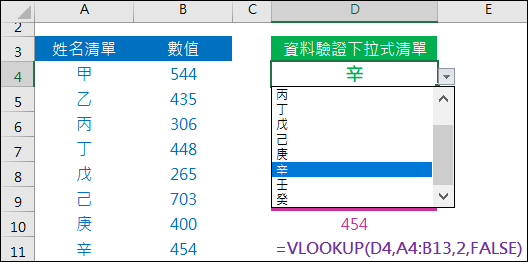
(3) 根據儲存格D4查詢對應的數值
儲存格D10:=VLOOKUP(D4,A4:B13,2,FALSE)
2. 使用表單控制項
(1) 先在 Excel 選項的「自訂功能區」中,勾選:開發人員。
在功能表區會顯示「開發人員」功能表。
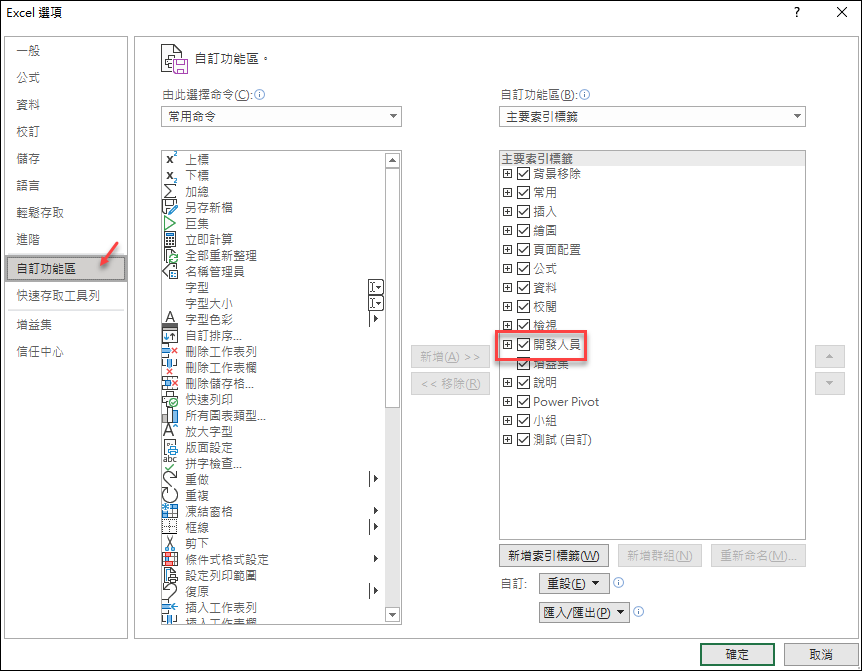
(2) 選取表單控制項中的下拉式方塊。
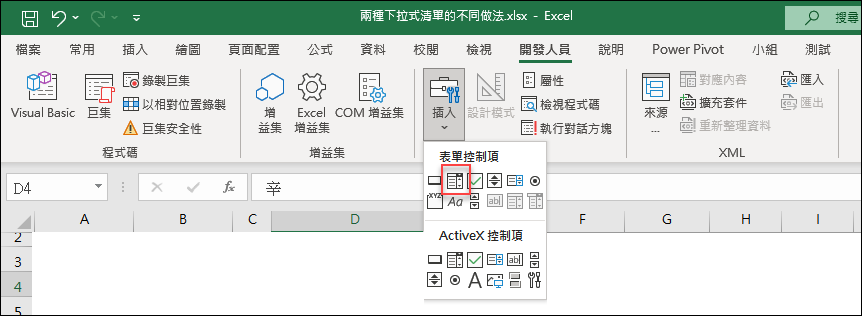
(2) 在儲存格上拉出一個適當的大小。
(3) 在該物上按右鍵,並選取「控制項格式」。
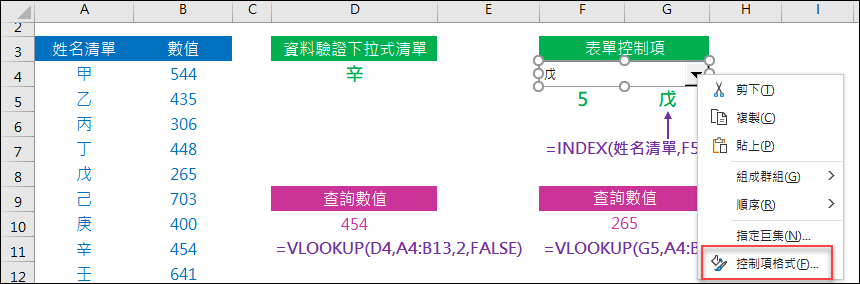
(4) 執行以下設定
輸入範圍:輸入「姓名清單」
儲存格連結:$F$5
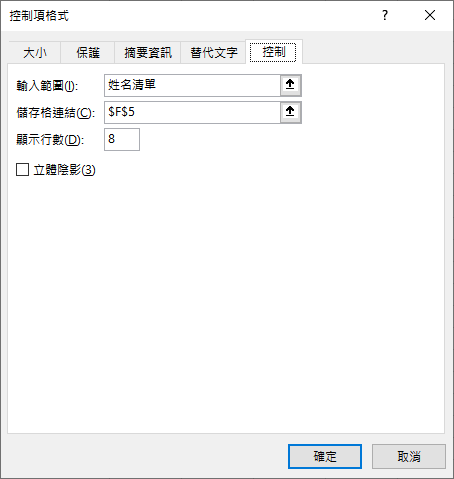
在下拉式清單中會顯示姓名清單中的姓名,並將選取結果輸出至儲存格F5。
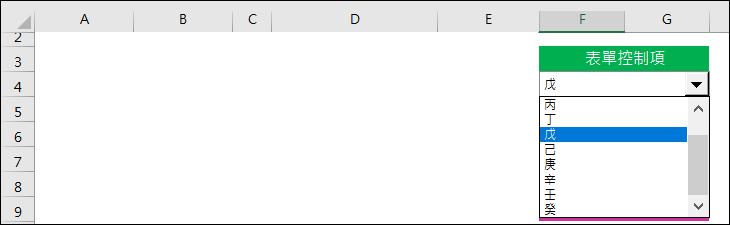
(5) 將傳回的數字查表對應的姓名
儲存格G5:=INDEX(姓名清單,F5)
(6) 根據儲存格G5查詢對應的數值
儲存格F10:=VLOOKUP(G5,A4:B13,2,FALSE)
文章標籤
全站熱搜


 留言列表
留言列表